
资料下载

×
简单的计时器闹钟
消耗积分:2 |
格式:zip |
大小:0.04 MB |
2022-12-16
描述
该项目是关于制作闹钟并为蜂鸣器设置不同的频率以使其按需要发出声音。在锁定期间,当您无法访问硬件来进行创新项目时,我想出了一个简单的计时器闹钟,它具有惊人的声音。所以让我们开始吧——
第 1 步:预备 -
- 在螺栓云上注册并连接螺栓设备。
- 在 Integromat 上创建一个免费帐户。
Step2:进行硬件连接-
- 将蜂鸣器的较长端(+ve 端)连接到螺栓的引脚 1(或任何其他 GPIO 引脚,即 1 2 3 或 4)。
- 将蜂鸣器的较短端(-ve 端)连接到螺栓的 GND 引脚。
- 使用 USB 数据线打开 Bolt 设备并连接到家庭网络或移动热点。

步骤 3:在 Integromat 上设置时间(自动)-
- 登录到您的 Integromat 帐户。
- 单击创建新场景。
- 搜索并选择“bolt iot”。
- 通过单击添加按钮输入您的 API 密钥,如下所示。您可以在 Bolt Cloud 仪表板上找到您的 API 密钥。
- 选择命令为写入模拟输出以改变蜂鸣器的频率(写入数字输出以使蜂鸣器的频率恒定)。
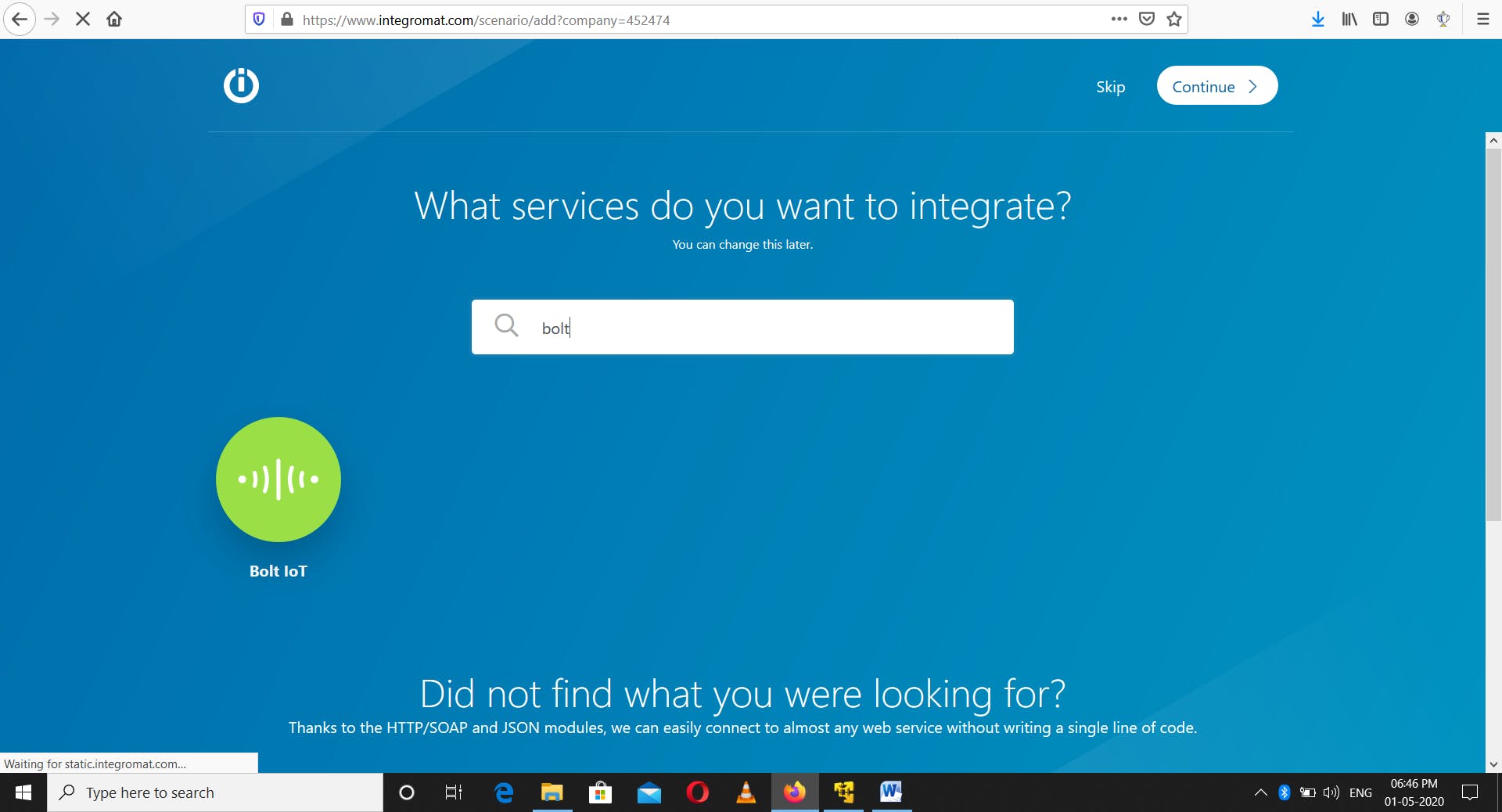
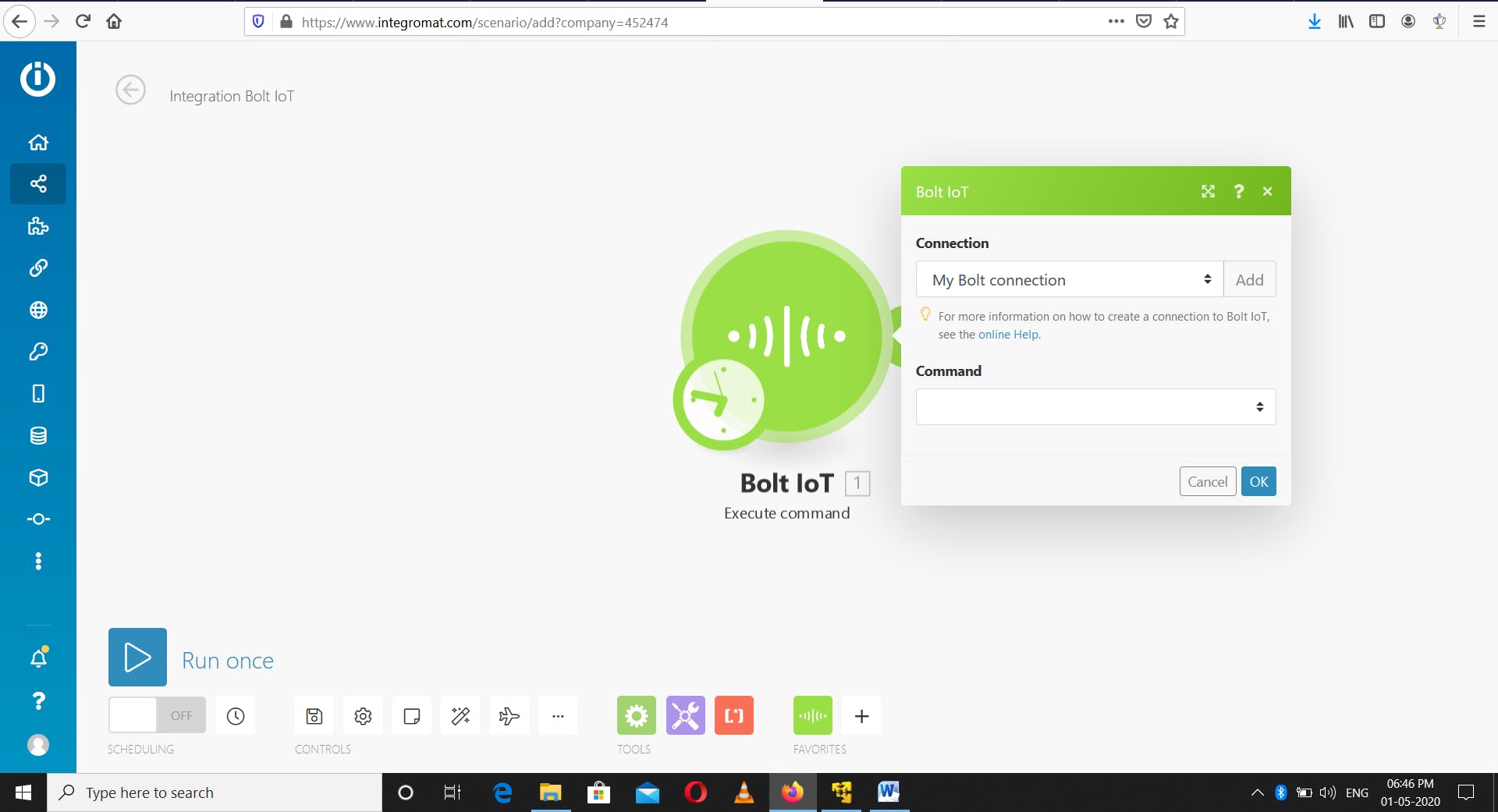
通过单击添加并输入您的 api 密钥和设备 ID 添加您的螺栓设备
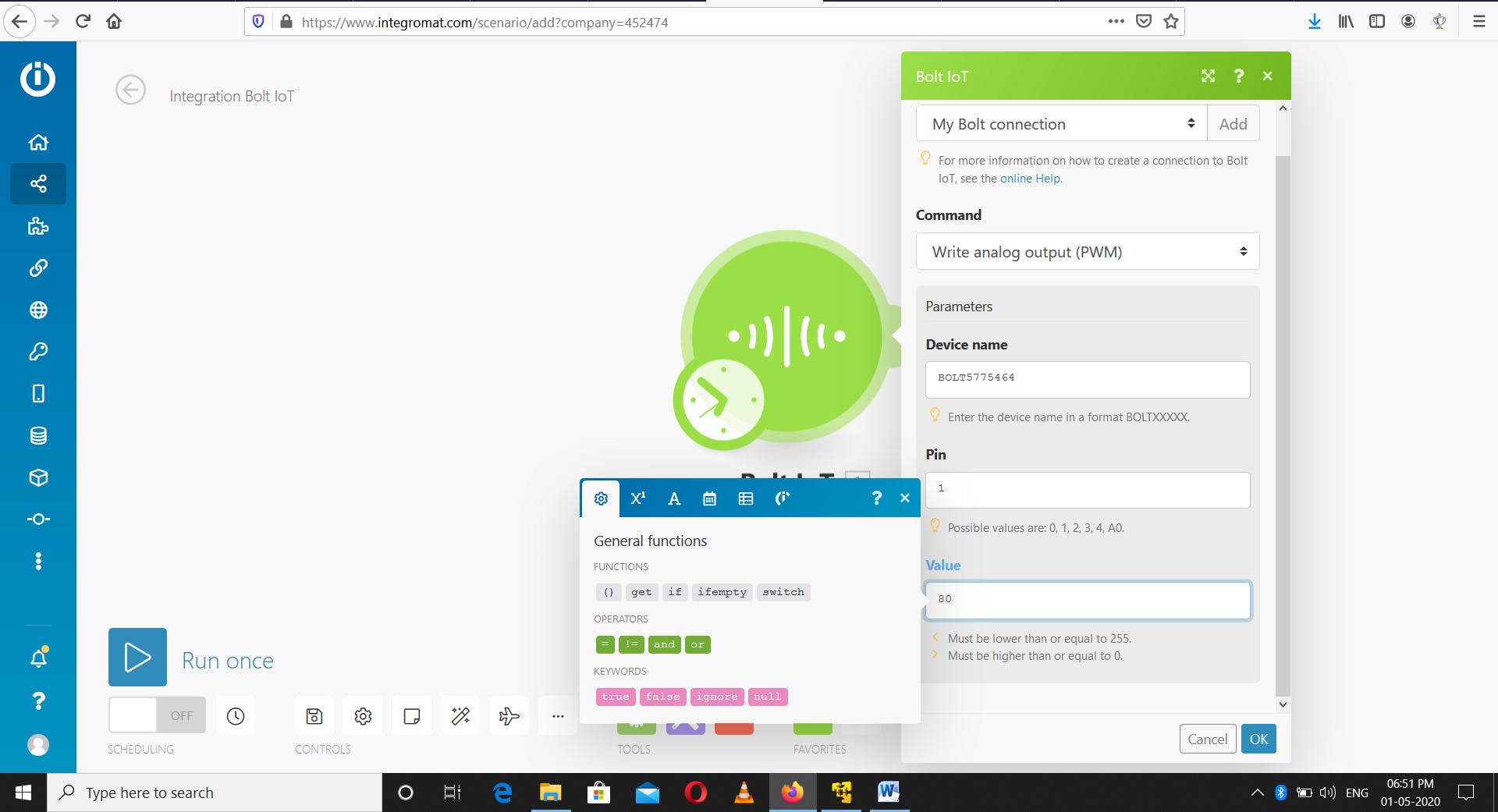
- 从命令中选择写入模拟输出并根据您的选择提供模拟值(例如 80)。它应该在 255 以内。
- 接下来,我们希望蜂鸣器至少响几秒钟。所以我们需要在再次关闭蜂鸣器之前添加一个延迟。
- 单击工具选项并选择睡眠。
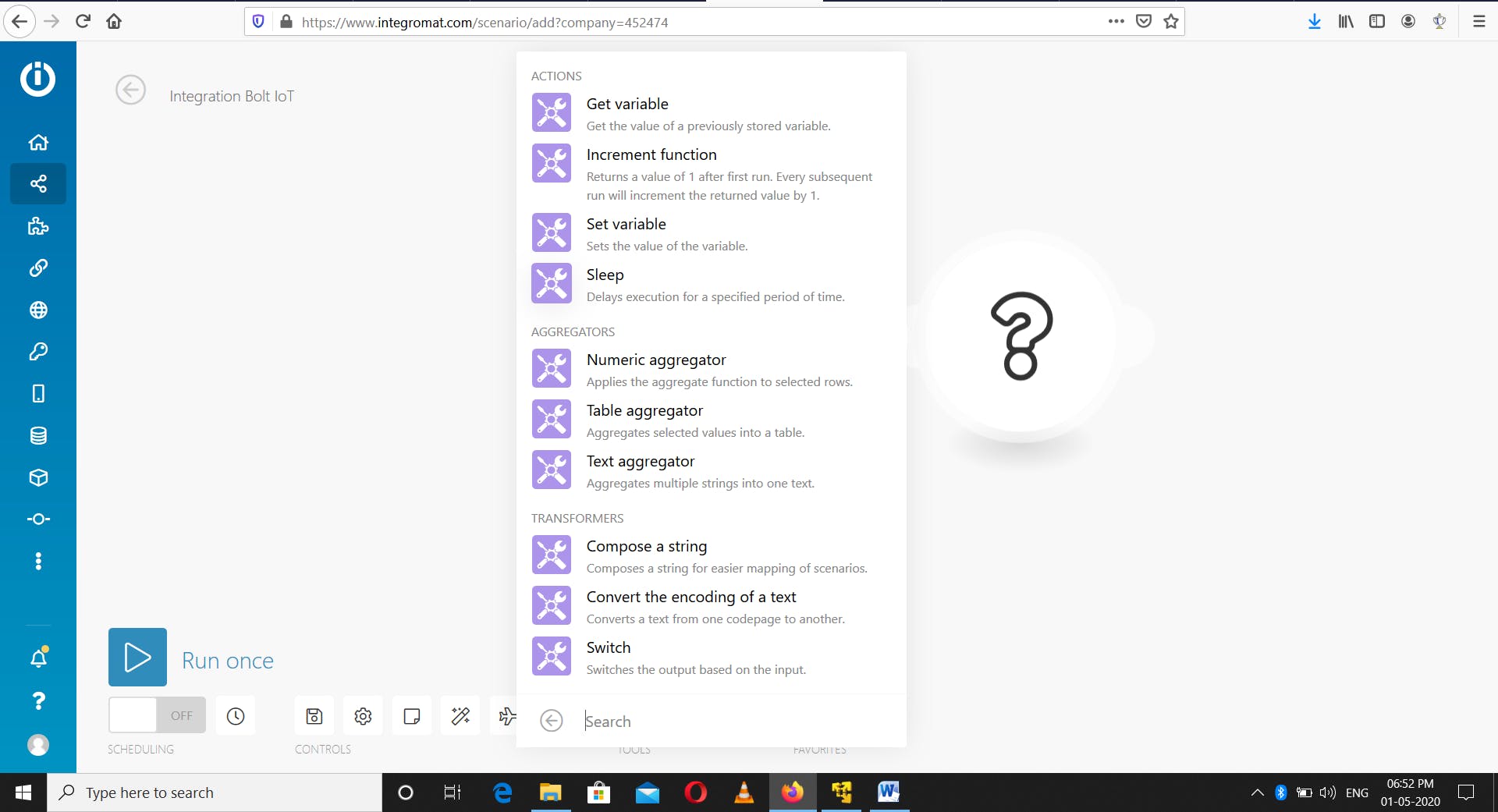
- 我第一次提供了一秒钟的延迟。
- 单击添加新模块并再次选择 Bolt IoT。现在,在这个模块中,我们将提供另一个值(比如 140)。
- 再次选择工具>>睡眠>>添加延迟(比如2秒)
- 由于我想增加闹钟时间,我添加了另一个螺栓模块,输出为 180 >> 睡眠(2 秒)。
- 现在如果这个人仍然没有醒来,我已经提供了最大的模拟输出 (255)
- 最后,我添加了(5 秒)延迟,并通过提供模拟输出 0 将其关闭。
- 您还可以将 LED 与蜂鸣器并联,以改变灯光效果。
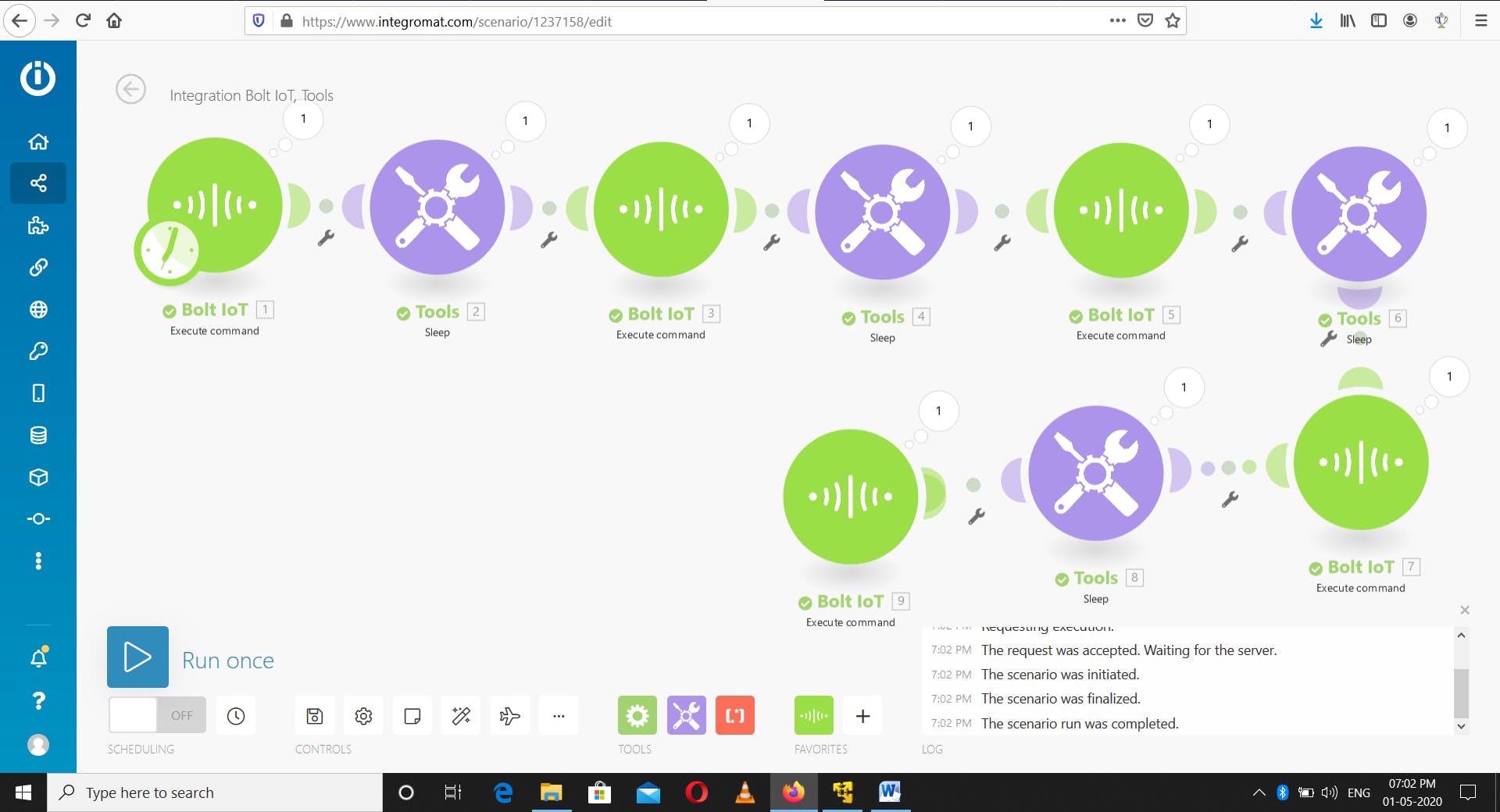
- 单击初始 Bolt 模块上的小时钟图标。选择您希望闹钟响铃的时间,然后单击“确定”。
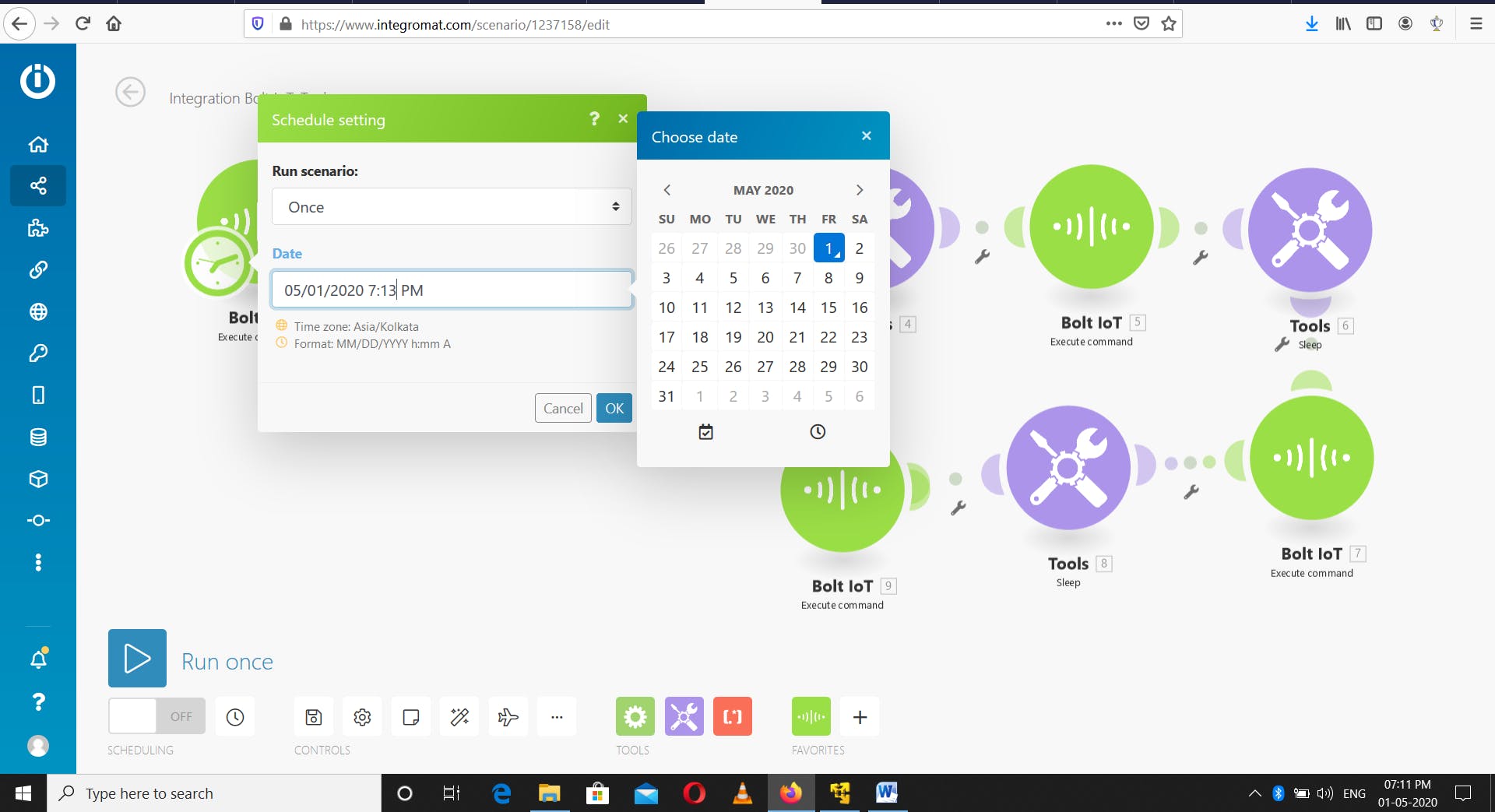
您创建了具有声音变化的惊人计时器闹钟,并且不要忘记保存您的场景并进行日程安排。
- 要测试蜂鸣器是否真的工作,请单击“运行一次”按钮。蜂鸣器应响 10 秒(在我的情况下为 1+2+2+5),然后关闭。
10秒足以让任何人醒来。所以喜欢为初学者制作这个简单的闹钟而无需任何编码。
演示 ------>>>>
声明:本文内容及配图由入驻作者撰写或者入驻合作网站授权转载。文章观点仅代表作者本人,不代表电子发烧友网立场。文章及其配图仅供工程师学习之用,如有内容侵权或者其他违规问题,请联系本站处理。 举报投诉
评论(0)
发评论
- 相关下载
- 相关文章






